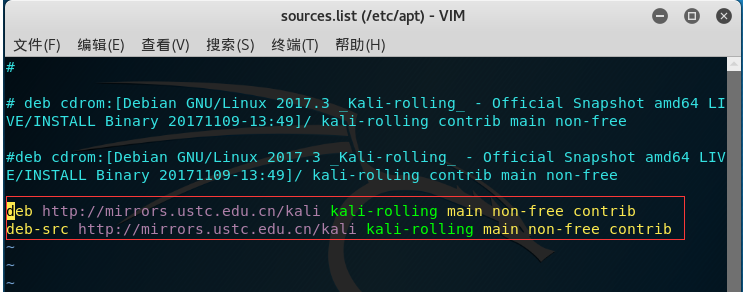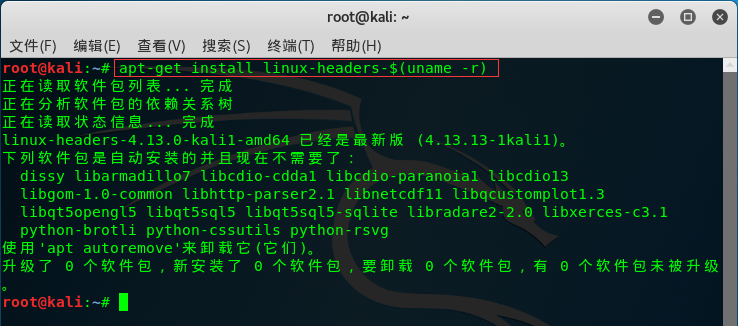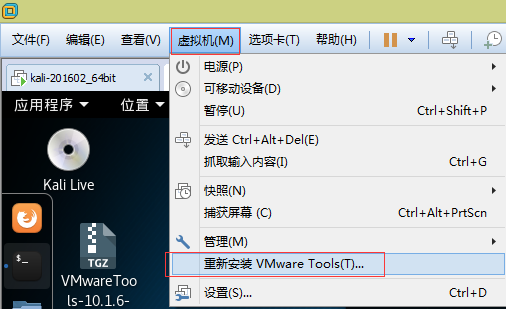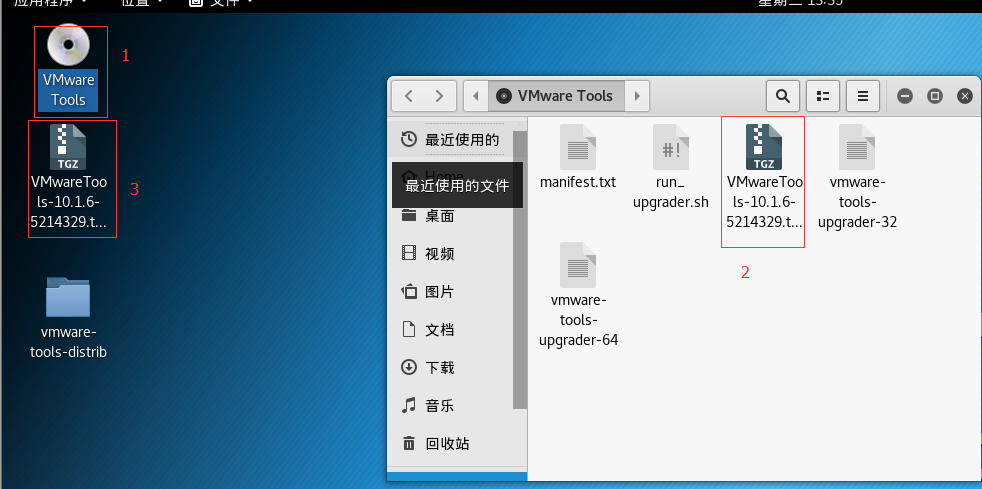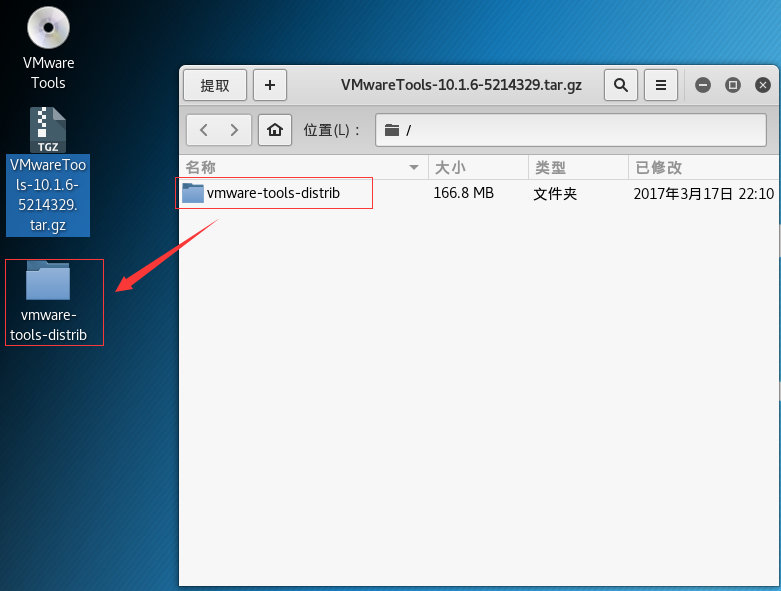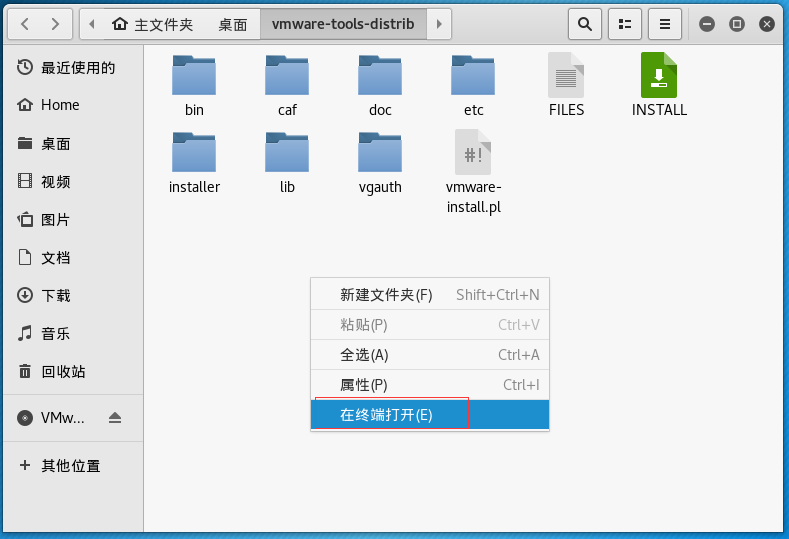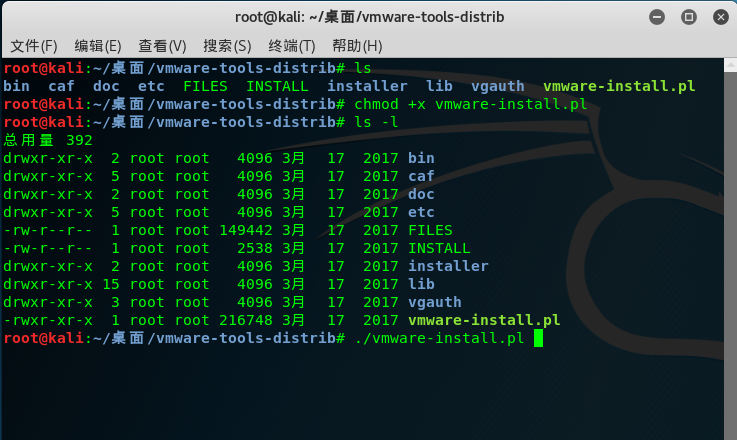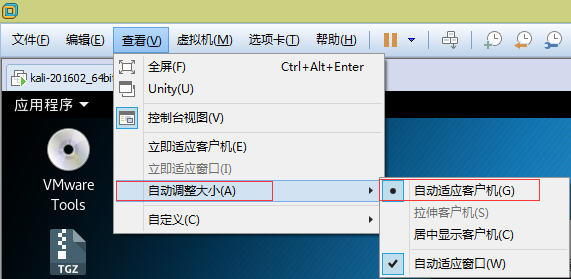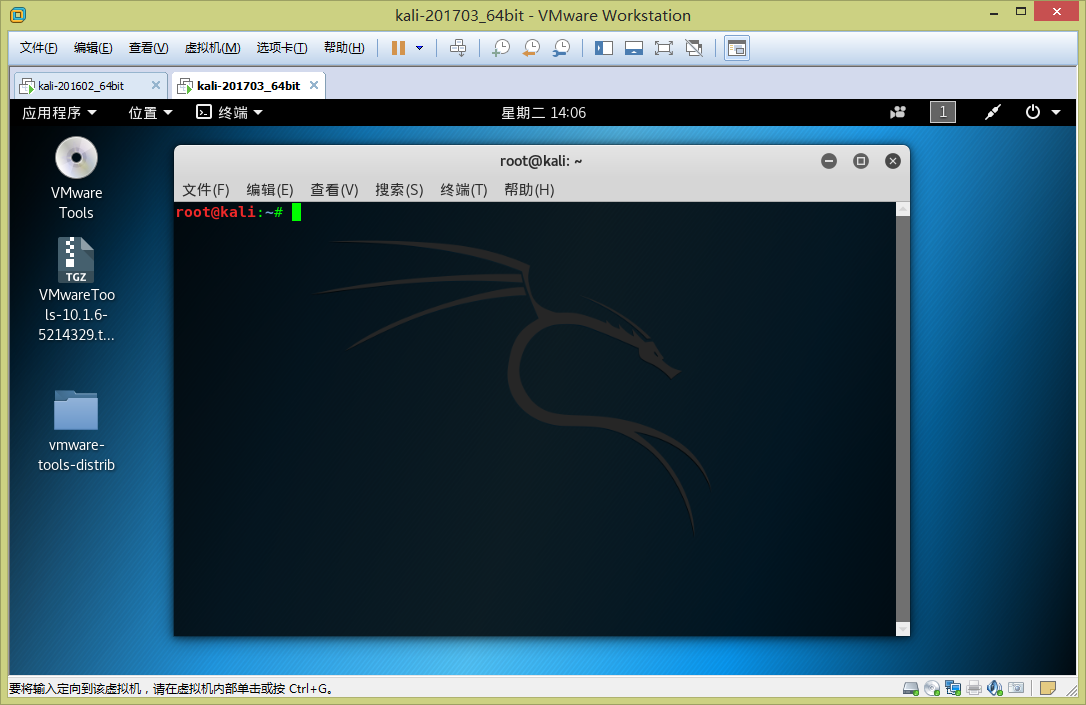一、更新系統
1.1 添加更新源地址
root@kali:~# vi /etc/apt/sources.list
在文件結尾添加更新源地址,並輸入:wq保存
deb http://mirrors.ustc.edu.cn/kali kali-rolling main non-free contrib deb-src http://mirrors.ustc.edu.cn/kali kali-rolling main non-free contrib
1.2 更新系統
以下步驟重複執行2遍
root@kali:~# apt-get update #只更新軟件包的索引源 root@kali:~# apt-get update --fix-missing #當update時出現大量報錯,實在沒辦法,添加參數進行更新 root@kali:~# apt-get upgrade #升級系統上安裝的所有軟件包 root@kali:~# apt-get dist-upgrade #進行大的版本更新
二、安裝vmtools
2.1 安裝linux頭文件
root@kali:~# apt-get install linux-headers-$(uname -r)
2.2 安裝vmtools
1.單擊vmware菜單--虛擬機--安裝VMware Tools
2.雙擊打開光驅,將VMwareTools-10.1.6-5214329.tar.gz拷貝到桌面
3.雙擊打開VMwareTools-10.1.6-5214329.tar.gz,並將裏面的文件夾解壓到桌面
4.打開vmware-tools-distrib文件夾,在當前目錄右鍵選擇--在終端打開
5.開始安裝vmtools
root@kali:~/桌面/vmware-tools-distrib# ls bin caf doc etc FILES INSTALL installer lib vgauth vmware-install.pl root@kali:~/桌面/vmware-tools-distrib# chmod +x vmware-install.pl root@kali:~/桌面/vmware-tools-distrib# ls -l 總用量 392 drwxr-xr-x 2 root root 4096 3月 17 2017 bin drwxr-xr-x 5 root root 4096 3月 17 2017 caf drwxr-xr-x 2 root root 4096 3月 17 2017 doc drwxr-xr-x 5 root root 4096 3月 17 2017 etc -rw-r--r-- 1 root root 149442 3月 17 2017 FILES -rw-r--r-- 1 root root 2538 3月 17 2017 INSTALL drwxr-xr-x 2 root root 4096 3月 17 2017 installer drwxr-xr-x 15 root root 4096 3月 17 2017 lib drwxr-xr-x 3 root root 4096 3月 17 2017 vgauth -rwxr-xr-x 1 root root 216748 3月 17 2017 vmware-install.pl root@kali:~/桌面/vmware-tools-distrib# ./vmware-install.pl
6.接下來一路回車,然後重啓系統
重啓系統後發現vmware中的虛擬機不是全屏,單擊vmware菜單--查看--自動調整大小--自動適應客戶機;然後就能查看到虛擬機可以全屏了
7.之前安裝過vmtools,但未安裝成功,提示以下代碼:
A previous installation of VMware Tools has been detected. The previous installation was made by the tar installer (version 4). Keeping the tar4 installer database format. You have a version of VMware Tools installed. Continuing this install will first uninstall the currently installed version. Do you wish to continue? (yes/no) [yes] Error: Unable to find the binary installation directory (answer BINDIR) in the installer database file "/etc/vmware-tools/locations". Uninstall failed. Please correct the failure and re run the install. Execution aborted.
解決方法:
rm -rf /etc/vmware-tools rm -rf /tmp/vm*
刪除之後再重新安裝一次
參考文檔: